Pendahuluan
Jika perangkat Samsung Anda secara tak terduga mulai mengunduh game, Anda pasti tidak sendirian dalam merasa frustrasi. Unduhan game otomatis ini dapat menghabiskan ruang penyimpanan berharga dan membuat perangkat Anda berantakan dengan aplikasi yang tidak Anda minta. Untungnya, mendapatkan kembali kendali sepenuhnya memungkinkan dengan beberapa penyesuaian. Panduan lengkap ini akan memandu Anda melalui langkah-langkah yang diperlukan untuk menghentikan perangkat Samsung dari auto-unduh game.
Dengan melakukan beberapa penyesuaian di pengaturan Anda dan memahami cara kerja perangkat Anda, Anda dapat mencegah unduhan yang tidak diinginkan. Ini akan mencakup konfigurasi untuk Google Play Store dan Galaxy Store, mengelola aplikasi pra-instal, mengatur kontrol orang tua, dan menyesuaikan pengaturan jaringan. Anda akan segera mendapatkan kembali ruang penyimpanan Anda sambil menikmati pengalaman perangkat yang mulus.

Memahami Unduhan Game Otomatis di Samsung
Unduhan game otomatis sering kali merupakan hasil dari pengaturan yang telah dikonfigurasi sebelumnya, kemitraan antara toko aplikasi, dan perjanjian produsen perangkat. Aplikasi seperti Google Play Store dan Galaxy Store dapat mengunduh otomatis atau menyarankan game berdasarkan apa yang mereka anggap menarik bagi pengguna. Rekomendasi ini biasanya mulai diunduh setelah terhubung ke jaringan.
Samsung bertujuan untuk meningkatkan apa yang mereka sebut pengalaman pengguna yang dipersonalisasi, yang sering kali menyebabkan aplikasi diunduh tanpa masukan langsung. Memahami pengaturan ini penting untuk menangani unduhan game yang tidak diinginkan. Dengan pengetahuan ini, langkah logis berikutnya adalah menyesuaikan pengaturan di Google Play Store.
Menyesuaikan Pengaturan Google Play Store
Mengontrol apa yang diunduh ke perangkat Samsung Anda melalui Google Play Store sangat penting. Begini caranya:
- Buka Google Play Store: Ketuk aplikasi untuk memulai.
- Pergi ke Pengaturan: Klik foto profil Anda, lalu pilih “Pengaturan” dan pergi ke “Preferensi jaringan.”
- Ubah Update Aplikasi Otomatis: Di bawah “Auto-update apps,” pilih “Don’t auto-update apps.” Ini mencegah pembaruan otomatis dan unduhan game.
- Nonaktifkan Auto Play Video: Arahkan ke “Auto-play videos” dan pilih “Don’t auto-play videos,” mengurangi penggunaan data dan menghentikan beberapa rekomendasi terkait game.
Dengan perubahan ini, Anda memastikan Google Play Store tidak akan mengunduh aplikasi secara otomatis. Sekarang mari kita lihat pengaturan Galaxy Store untuk mencapai kontrol serupa.

Mengkonfigurasi Galaxy Store untuk Mencegah Auto-Downloads
Perangkat Samsung memiliki fitur Galaxy Store, yang juga berperan dalam unduhan otomatis. Begini cara menyesuaikannya:
- Akses Galaxy Store: Buka aplikasi di perangkat Anda.
- Buka Pengaturan: Ketuk ikon hamburger (tiga garis) biasanya di bawah layar dan pilih “Settings.”
- Matikan Pembaruan Otomatis: Temukan “Auto-update apps” dan matikan, menghentikan unduhan game otomatis.
- Nonaktifkan Rekomendasi Konten: Matikan pengaturan terkait rekomendasi konten jika tersedia.
Perubahan ini membantu membentuk penghalang terhadap unduhan game yang tidak diinginkan. Bidang fokus berikutnya adalah mendapatkan kontrol atas aplikasi yang sudah terpasang.
Mengelola Aplikasi Pra-Instal dan Tidak Diinginkan
Aplikasi pra-instal sering kali datang dengan izin pembaruan otomatis sebagai bagian dari perjanjian antara produsen dan pengembang perangkat lunak. Berikut cara mengelola aplikasi tersebut:
Mengidentifikasi Bloatware
Bloatware merujuk pada perangkat lunak yang sudah terpasang di perangkat Anda yang cenderung kurang bermanfaat:
- Periksa laci aplikasi Anda dan identifikasi aplikasi yang tidak Anda instal, sering kali termasuk utilitas bertema Galaxy.
Menonaktifkan atau Menghapus Aplikasi Pra-Instal
Membebaskan ruang dan mengelola unduhan yang tidak diinginkan dengan menangani bloatware:
- Nonaktifkan Aplikasi: Buka “Settings” > “Apps,” pilih aplikasi, dan ketuk “Disable.”
- Hapus Pembaruan: Jika penghapusan bukan pilihan, pilih “Uninstall updates” sebagai gantinya.
Setelah mengelola bloatware, Anda bisa melanjutkan untuk menetapkan kontrol dan izin yang sesuai.
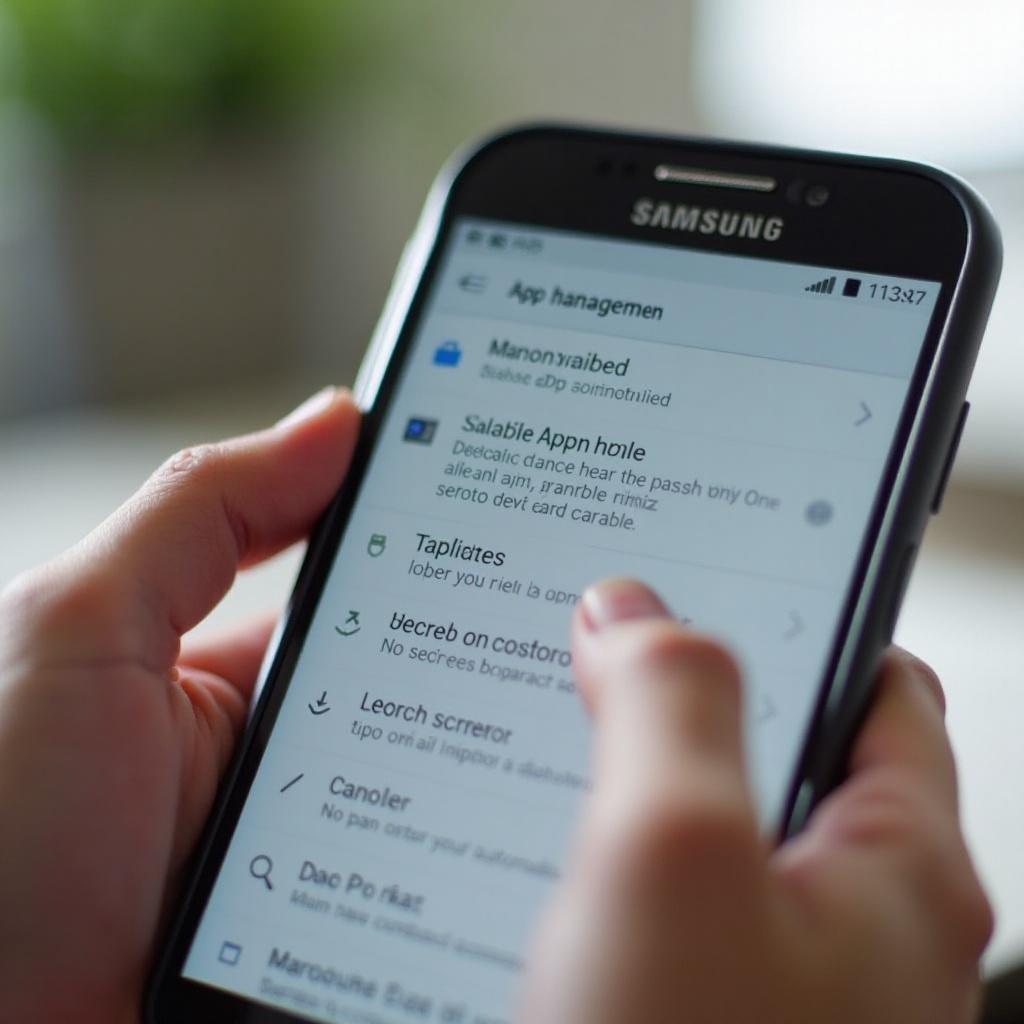
Kontrol Orang Tua dan Izin Aplikasi
Kontrol orang tua dan izin sangat penting dalam mengatur aktivitas unduhan:
- Atur Kontrol Orang Tua: Di Google Play Store, akses “Settings” > “Family” > “Parental Controls” dan aktifkan. Ini memungkinkan batasan pada konten yang dapat diunduh.
- Sesuaikan Izin: Pergi ke “Settings” > “Apps,” pilih aplikasi, kemudian klik “Permissions” untuk menyesuaikan akses, seperti penggunaan data atau aktivitas latar belakang.
Menyesuaikan kontrol ini memperketat manajemen unduhan dan meningkatkan pengalaman secara keseluruhan. Mari kita lanjutkan ke pengaturan jaringan lanjutan.
Pengaturan Kontrol Jaringan Lanjutan
Memahami dan mengelola pengaturan jaringan sangat penting dalam mengendalikan aktivitas unduhan secara efektif.
Membatasi Unduhan ke Wi-Fi Saja
Membatasi unduhan ke Wi-Fi secara efektif mengelola aktivitas latar belakang:
- Setel Unduhan Hanya Melalui Wi-Fi: Di “Settings” > “Connections” > “Data Usage,” temukan pengaturan “Wi-Fi-only” dan aktifkan.
Mengelola Penggunaan Data Seluler
Mengendalikan data seluler untuk mencegah unduhan saat menggunakan jaringan seluler:
- Aktifkan Mode Penghemat Data: Akses “Settings” > “Connections” > “Data Usage” dan aktifkan “Data Saver,” membatasi penggunaan data latar belakang yang berlebihan.
Dengan pengaturan jaringan ini dioptimalkan, pendekatan Anda dalam mengelola unduhan sudah menyeluruh. Sekarang, mari kita rangkum panduannya.
Kesimpulan
Mencegah unduhan game yang tidak diinginkan di perangkat Samsung Anda melibatkan strategi multi-pronged—dari menyesuaikan pengaturan toko hingga mengoptimalkan preferensi jaringan. Setiap langkah yang dibahas bertujuan untuk mengurangi frekuensi unduhan game otomatis, memastikan efisiensi penyimpanan dan kinerja perangkat. Dengan pengetahuan ini, Anda siap untuk mengambil alih unduhan perangkat Anda, meningkatkan pengalaman smartphone Anda.
Pertanyaan yang Sering Diajukan
Bagaimana cara menghentikan pembaruan otomatis untuk aplikasi di Samsung?
Untuk menghentikan pembaruan otomatis, kunjungi pengaturan Google Play Store, pilih ‘Pembaruan aplikasi otomatis,’ dan pilih ‘Jangan perbarui aplikasi secara otomatis.’ Juga, nonaktifkan ‘Pembaruan aplikasi otomatis’ di pengaturan Galaxy Store.
Apakah ada aplikasi yang direkomendasikan untuk mengelola unduhan?
Ya, aplikasi seperti ‘NetGuard’ atau ‘NoRoot Firewall’ membantu mengontrol aplikasi mana yang mengakses internet, mengelola unduhan dengan lebih efisien.
Apakah pengaturan ini dapat mempengaruhi kinerja ponsel?
Secara umum, pengaturan ini tidak berdampak negatif pada kinerja. Dapat meningkatkan efisiensi dengan membebaskan ruang dan mengurangi penggunaan data yang tidak perlu.
